Vytváranie vizuálne pútavého obsahu v digitálnej krajine vyžaduje, aby ste odstránili pozadia, ktoré nie sú v súlade s vašimi obrázkami. GIMP patrí medzi najlepšie nástroje vhodné pre začiatočníkov, ktoré vám pomôžu odstrániť pozadie obrázka a zachovať jeho prirodzený vzhľad.
ako odstrániť odozvu miestnosti v drzosti

Ak neviete, ako odstrániť pozadie obrázkov v GIMPe, ste na správnom mieste. Tento článok popisuje všetkých päť metód, ktoré môžete použiť.
Odstránenie pozadia v GIMPe
Používateľské rozhranie GIMPu je trochu neprehľadné v porovnaní s iným softvérom, ktorý sa špecializuje na odstraňovanie pozadia. Ale to je využiť všetky nástroje, ktoré potrebujete pre všetky vaše nástroje na úpravu obrázkov. Odstránenie pozadia obrázka je tiež náročné na prácu, ale prinesie pôsobivé výsledky.
Použitie nástroja Fuzzy Select na odstránenie pozadia v GIMPe
Metóda nástroja fuzzy select je ideálna, ak má váš obrázok kontrastné farby popredia a pozadia. Funguje výberom podobných pixelov v rámci miestnej oblasti obrázka. Pri používaní tejto metódy by ste si mali vybrať len malú časť, aby ste predišli manipulácii s detailmi obrázka, ktoré si chcete ponechať.
Tu je postup:
- Spustite aplikáciu GIMP a klepnite na možnosť „Súbor“ v ľavom hornom rohu.
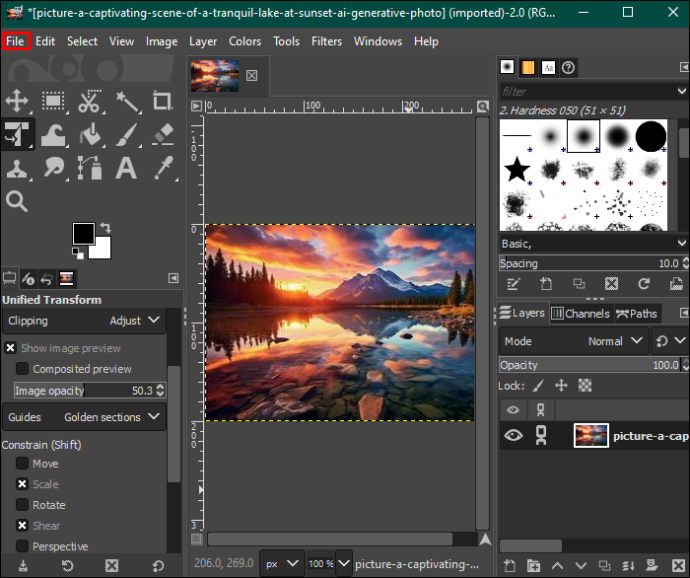
- Vyberte „Otvoriť“ a vyberte obrázok, ktorý chcete upraviť zo svojho zariadenia.
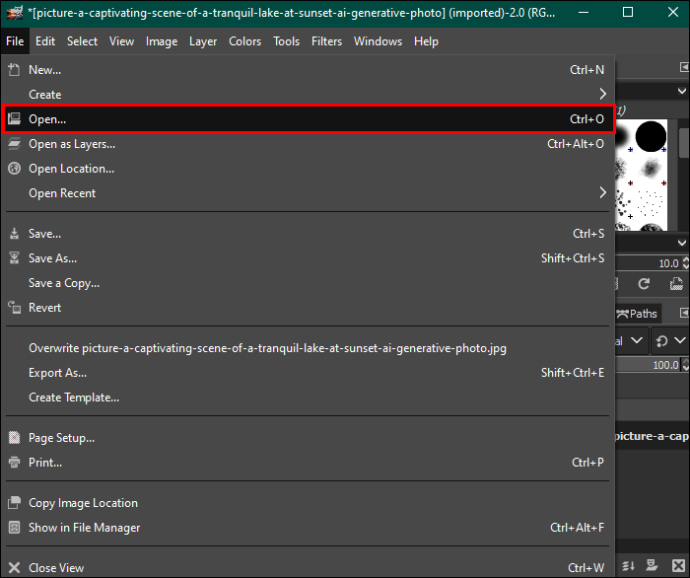
- Po výbere klepnite na „Otvoriť“ v pravom dolnom rohu. Týmto sa vaša fotografia pridá na informačný panel úprav.
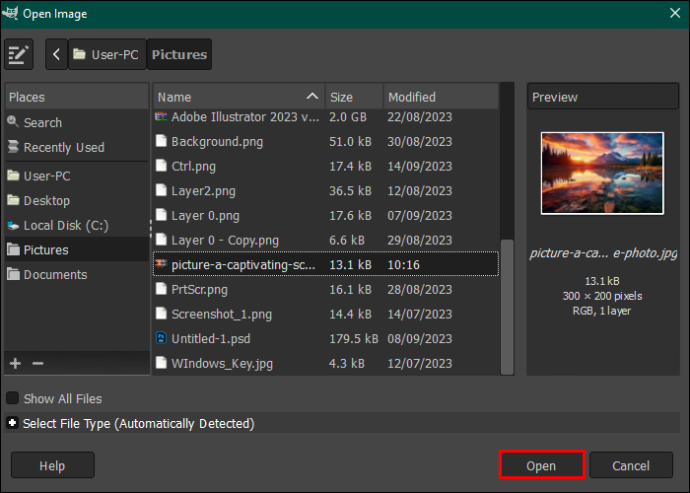
- Zvýraznite obrázok a kliknite naň pravým tlačidlom myši. V ponuke, ktorá sa zobrazí vpravo, klepnite na „Pridať alfa kanál“. Prípadne otvorte možnosť „Vrstva“ na paneli s ponukami v hornej časti, klepnite na „Transparentnosť“ a z rozbaľovacej ponuky vyberte možnosť „Pridať alfa kanál“.
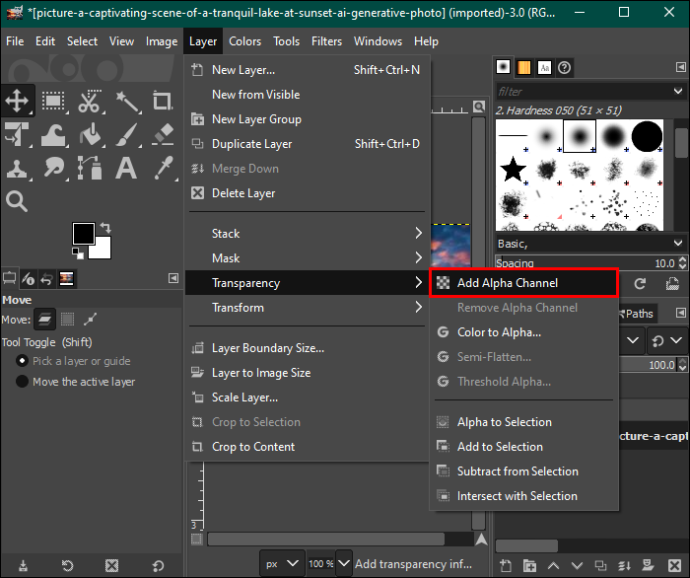
- Prejdite doľava a z palety nástrojov vyberte „Nástroj pre fuzzy výber“.
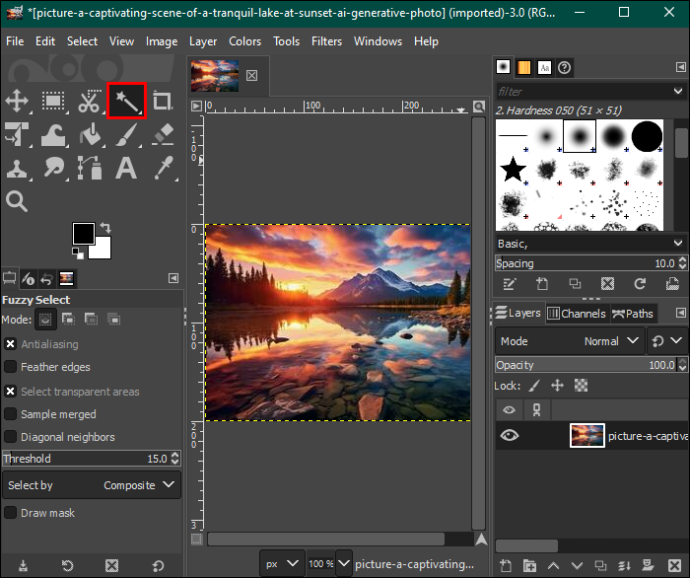
- V sekcii „Fuzzy select“ sa uistite, že ste zaškrtli položky „Antialiasing“, „Feather edge“ a „Draw mask“.
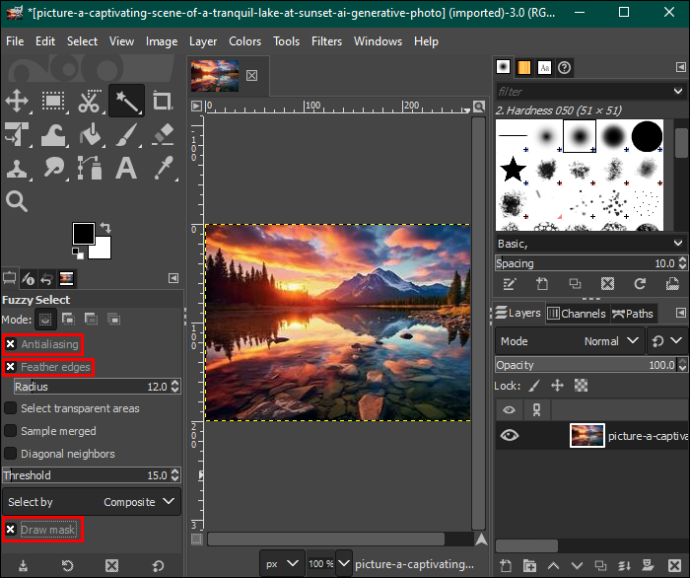
- Klepnite na časť pozadia, ktorú chcete odstrániť, a potiahnutím myši zvýšte alebo znížte prah.
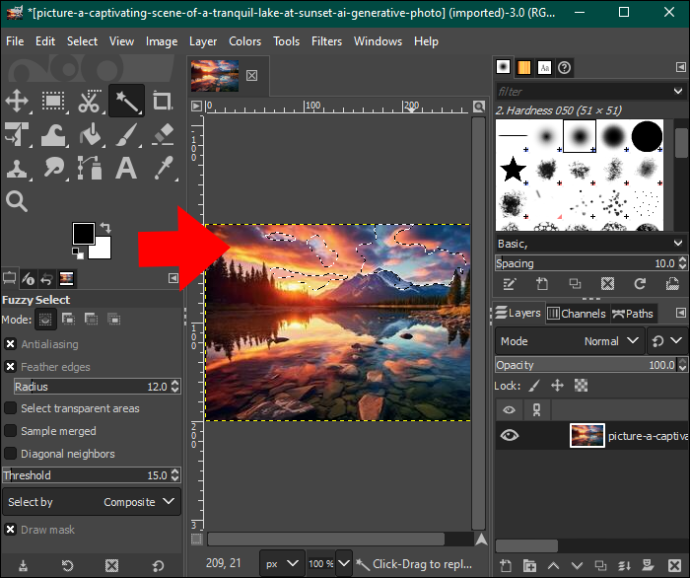
- Keď ste spokojní, pustite myš a stlačením tlačidla „Odstrániť“ odstráňte časť pozadia. Opakujte postup, kým nezostanete s priehľadným pozadím. Na pozadie môžete pridať vzor alebo farbu.

- Po dokončení klepnite na možnosť „Súbor“ na paneli s ponukami a kliknutím na tlačidlo „Uložiť“ stiahnite obrázok do počítača.
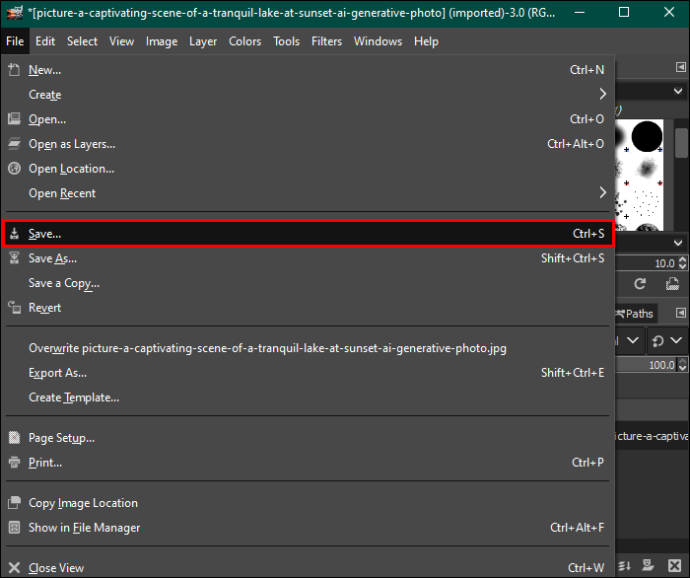
Použitie nástroja Farba na odstránenie pozadia v GIMPe
Metóda výberu podľa farby zvýrazní všetky pixely rovnakou farbou, aby sa odstránili spolu. Funguje to dobre pre vektorové obrázky alebo obrázky s jednotným rozložením farieb pozadia. Ak ho použijete na fotografiách v reálnom svete, môžete získať nežiaduce výsledky z dôvodu príliš veľkého množstva farebných prechodov.
Urobíte to takto:
nie je možné pridať účet Gmail do
- Otvorte obrázok s pozadím, ktoré chcete odstrániť.
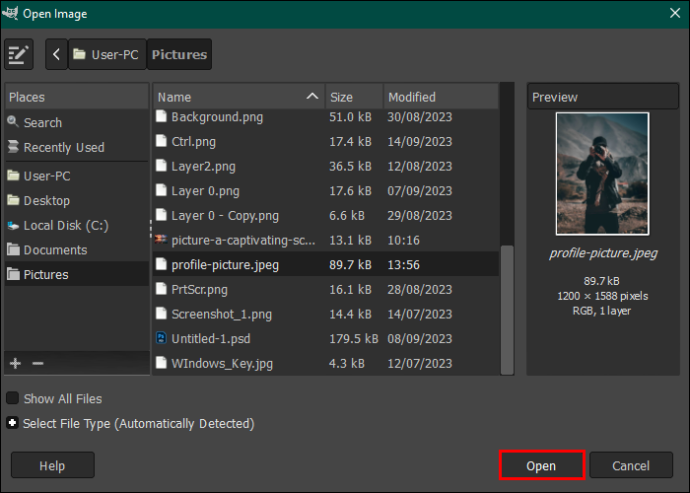
- Prejdite na paletu nástrojov a vyberte nástroj „Vybrať podľa farby“. Prípadne klepnite na možnosť „Nástroje“ na paneli s ponukami v hornej časti a vyberte „Nástroje na výber“. V rozbaľovacej ponuke vyberte možnosť „Vybrať podľa farby“.
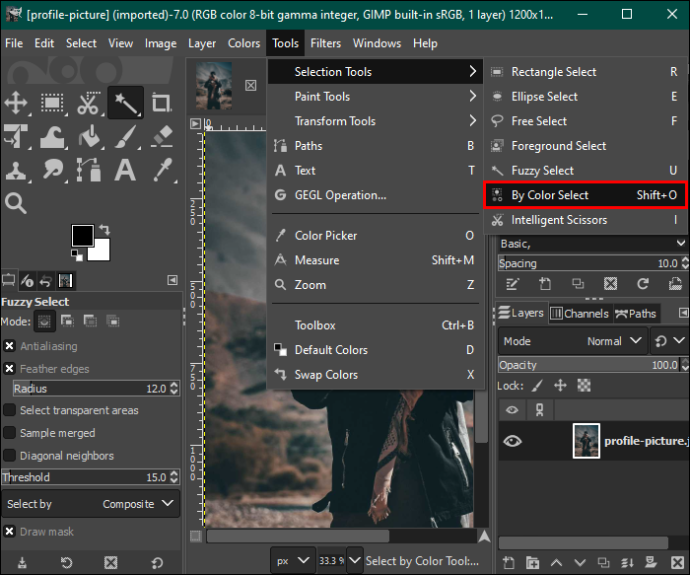
- Prejdite do časti „Vybrať podľa farby“ v ľavom bočnom paneli a začiarknite políčka „Vyhladzovanie“, „Okraje okrajov“ a „Nakresliť masku“.
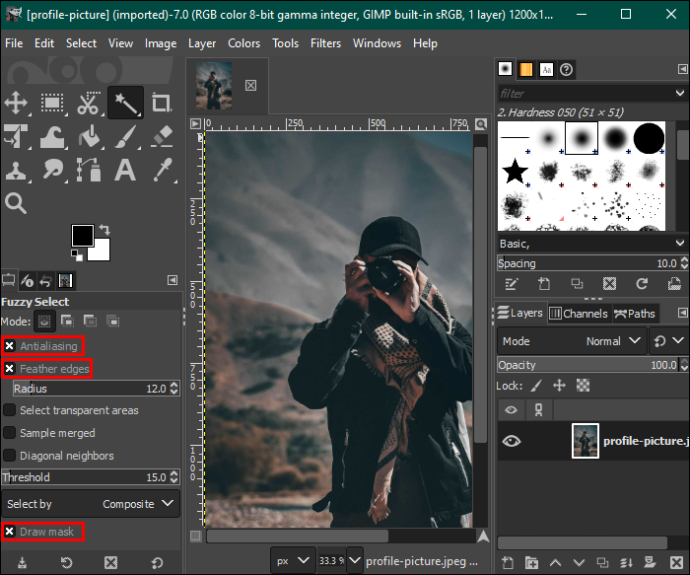
- Kliknite na časť pozadia s farbou, ktorú chcete odstrániť, a potiahnutím myši doprava zväčšite výber alebo doľava, ak chcete zmenšiť. Tým sa vyberú ďalšie oblasti na pozadí s rovnakou farbou.
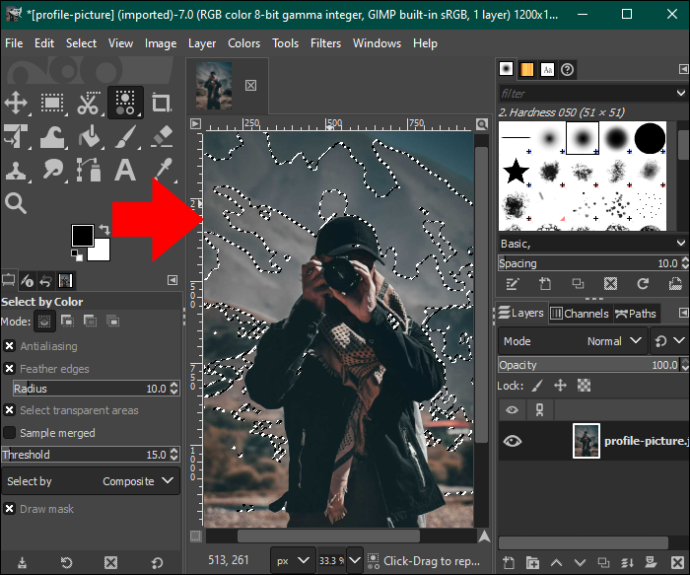
- Stlačením tlačidla „Odstrániť“ odstránite pozadie alebo prejdite na možnosť „Upraviť“ na paneli s ponukami a z rozbaľovacej ponuky vyberte možnosť „Vymazať“.
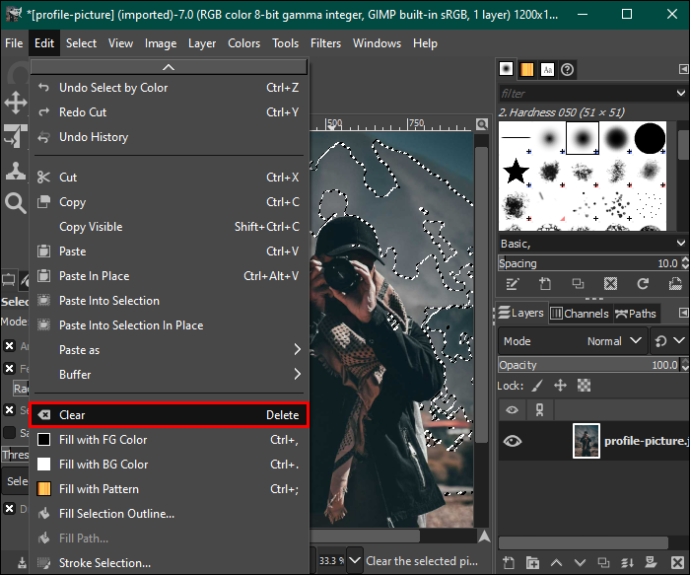
- Opakujte postup pre ďalšie farby, kým nebude pozadie priehľadné, a uložte obrázok.
Použitie nástroja na výber popredia na odstránenie pozadia v GIMPe
Ak má vaša fotografia zložité detaily, ako sú vlasy, kožušina a nadýchané alebo zúbkované okraje, pomocou nástroja na výber popredia získate lepšie výsledky. Postup:
- Otvorte aplikáciu GIMP a načítajte obrázok do ovládacieho panela úprav.
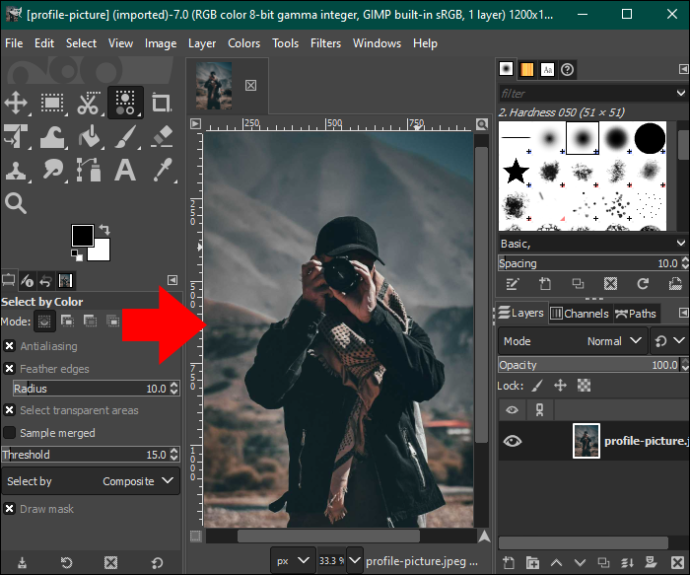
- Prejdite doľava a z palety nástrojov vyberte „Nástroj na výber popredia“. To vám umožní kresliť do obrázka.
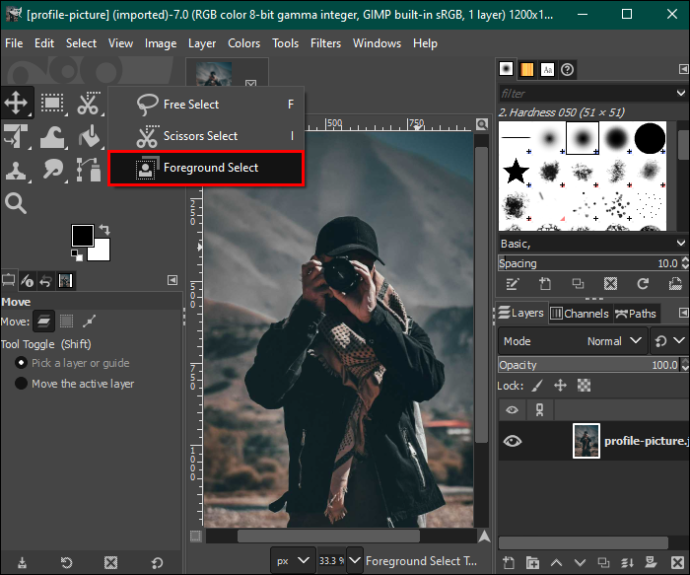
- Vráťte sa k obrázku a obkreslite ho. Obrys nemusí byť dokonalý, ale mal by obklopovať obrázok bez zanechania medzier.
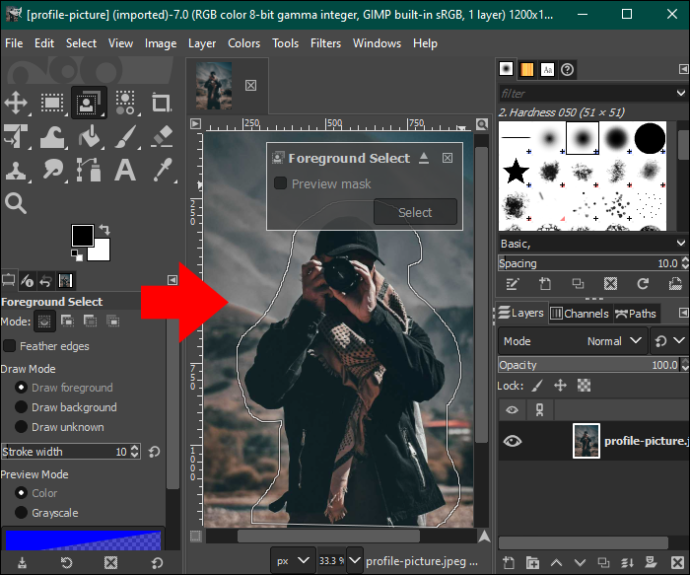
- Stlačte „Enter“ a editor zvýrazní pozadie tmavomodrou farbou a popredie svetlomodrou farbou.
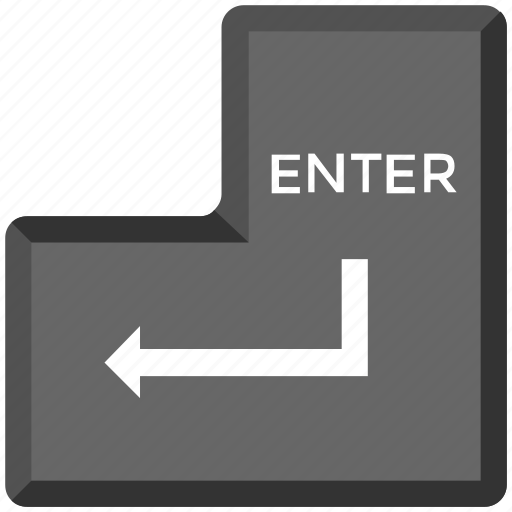
- Ručne prečistite obrázok, aby ste odstránili svetlomodré sfarbenie. Dávajte však pozor, aby ste neprekročili okraje.
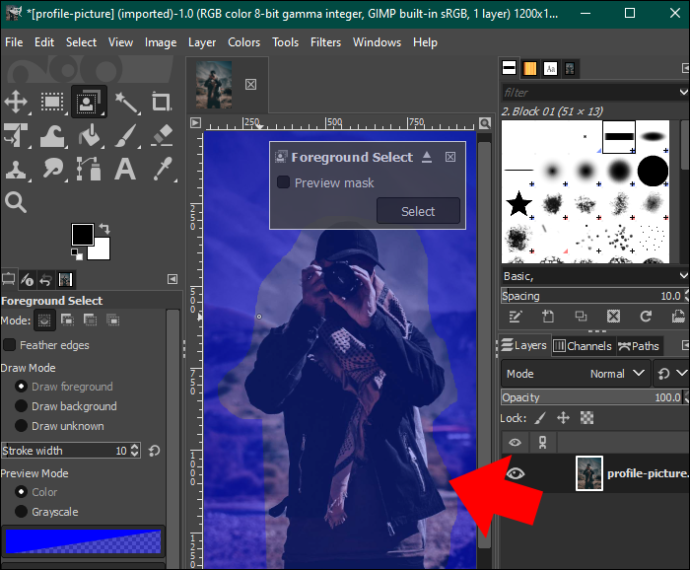
- Po dokončení čistenia klepnite na tlačidlo „Ukážka“, aby ste zistili, či ste dokonale vymazali modrú masku. Ak ste s obrázkom spokojní, stlačte „Enter“.
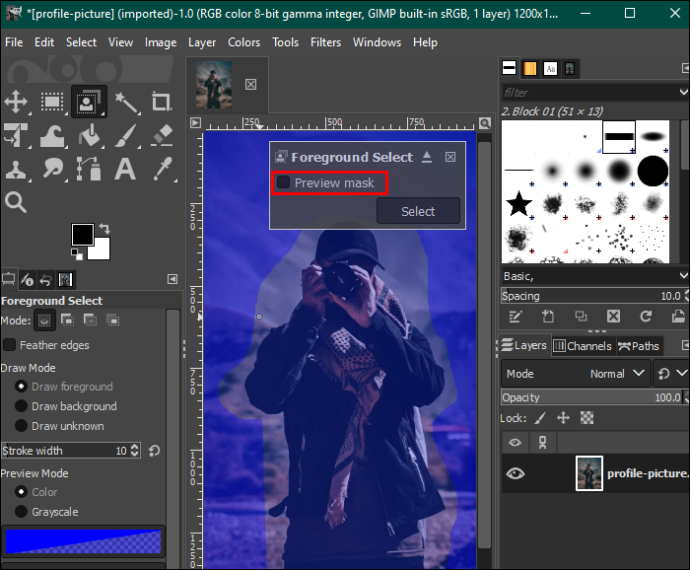
- Otvorte kartu „Vybrať“ na paneli s ponukami a vyberte „Invertovať“.
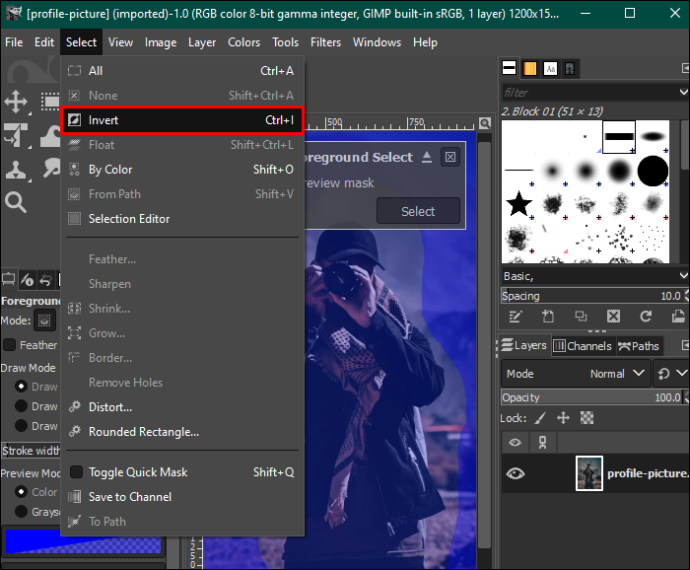
- Stlačením tlačidla „Odstrániť“ na klávesnici odstránite pozadie. Uložte obrázok do svojho zariadenia.

Použitie masky vrstvy na odstránenie pozadia v GIMPe
Rovnako ako metóda nástroja na výber popredia je táto metóda vhodná pre obrázky so zložitými detailmi a vynikajúcim kontrastom medzi popredím a pozadím.
Postupujte podľa nasledujúcich krokov:
- Otvorte svoj obrázok na paneli úprav GIMP a kliknite naň pravým tlačidlom myši.
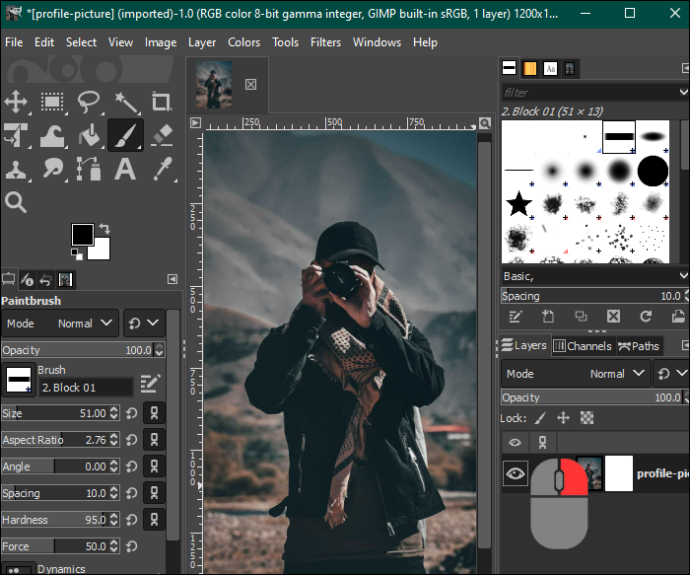
- Ak chcete mať dva obrázky, vyberte možnosť „Vytvoriť duplicitnú vrstvu“.
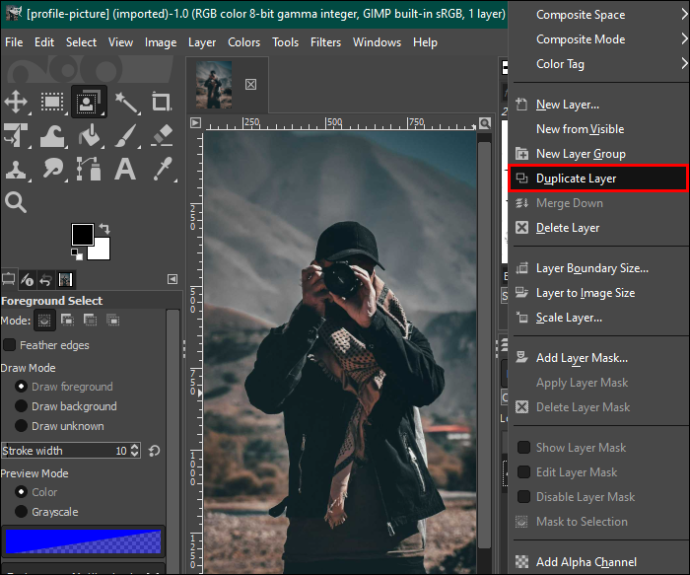
- Zvýraznite duplicitný obrázok a klepnite na kartu „Farba“ na paneli s ponukami. Z rozbaľovacej ponuky vyberte položku Sýtosť a znížte mierku na nulu. Po dokončení klepnite na „OK“.
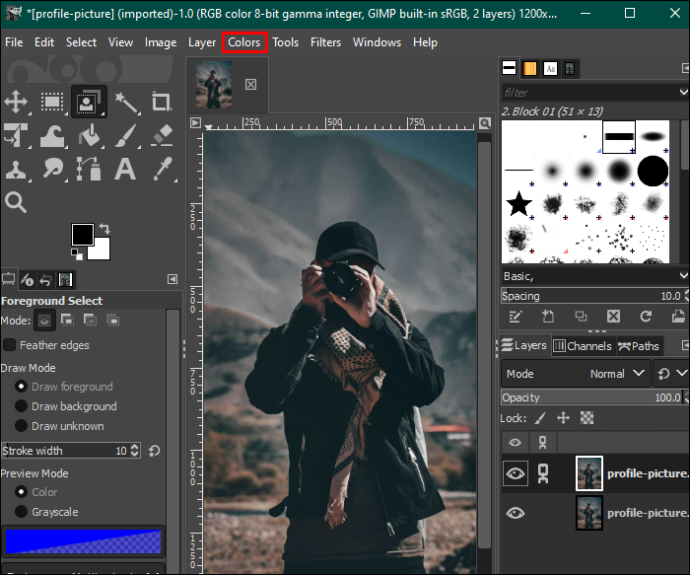
- Vráťte sa do ponuky „Farba“ a klepnite na „Krivky“. Upravte spodné a horné uzly tak, aby vyplnili pozadie bielou a obrázok viac čiernej.
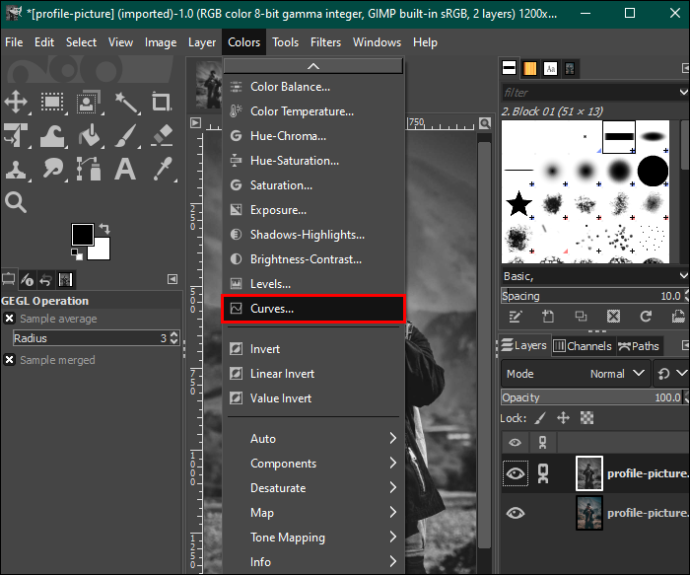
- V ponuke farieb vyberte možnosť „Invertovať“. Prejdite na kartu „Upraviť“ a vyberte možnosť „Kopírovať viditeľné“.
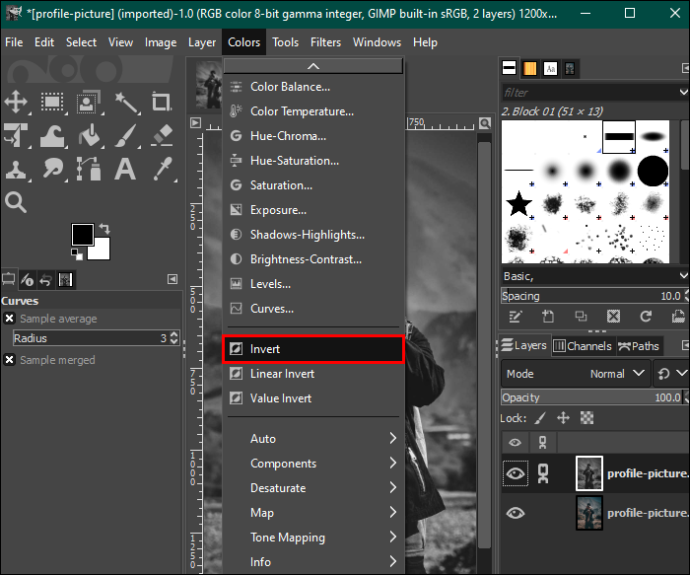
- Kliknutím na ikonu „Oko“ na paneli s nástrojmi napravo skryjete duplicitnú vrstvu obrázka.
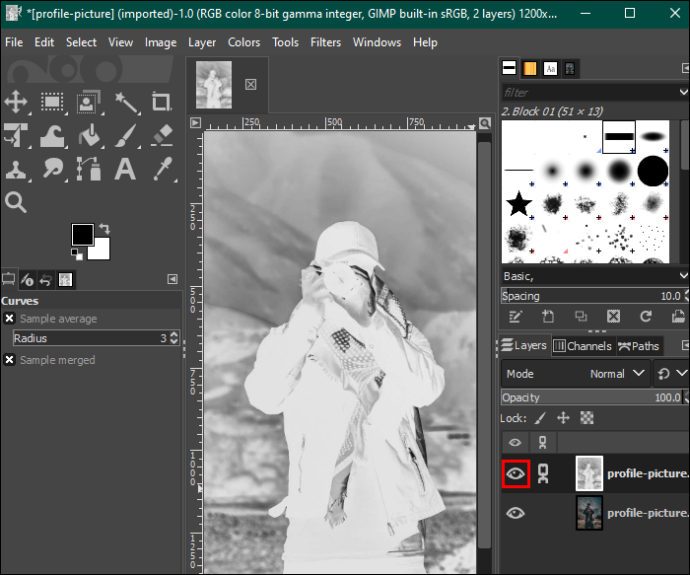
- Kliknite pravým tlačidlom myši na pôvodný obrázok a klepnite na „Pridať masku vrstvy“. Pokračujte kliknutím na tlačidlo „Pridať“.

- Klepnite na kartu „Upraviť“ a vyberte „Prilepiť“. Potom vyberte ikonu „Zelená kotva“ v pravom dolnom rohu. Tým sa zmení pozadie z bieleho na priehľadné.
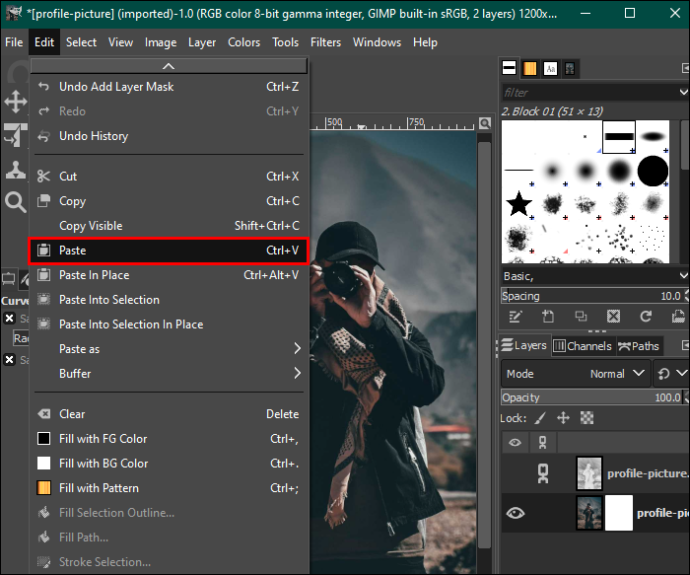
- Prejdite na paletu panela s nástrojmi napravo a vyberte nástroj „Biely štetec“, aby ste odstránili všetky nedokonalosti obrázka. Po dokončení úpravy obrázka podľa svojich preferencií ho uložte do svojho zariadenia.
Vylepšite pozadie obrázka
Keď viete, ako používať GIMP, nemusíte sa starať o to, kde robíte fotografie. Má všetky nástroje potrebné na úpravu akéhokoľvek typu pozadia. Našťastie je proces pomerne jednoduchý. GIMP je navyše zadarmo a môžete ho používať v systémoch Windows, MacOS a Linux.
Používate GIMP na odstránenie pozadia obrázka? Ktorá je vaša obľúbená metóda a prečo? Povedzte nám to v sekcii komentárov nižšie.
ako zmeniť jazyk na Fortnite









